- Administration
- Paramètres et autorisations de l'organisation
- Modifier les ensembles d'autorisations pour les utilisateurs
Modifier les ensembles d'autorisations pour les utilisateurs
Comment modifier l'ensemble des autorisations pour les utilisateurs à partir de l'application Web ?Qu'est-ce qu'un ensemble d'autorisations ?
Les ensembles d'autorisations sont des groupes d'autorisations qui permettent aux administrateurs de gérer les fonctionnalités que les membres de leur équipe peuvent utiliser au sein de leur organisation SafetyCulture. En attribuant des ensembles d'autorisations à des utilisateurs, vous pouvez contrôler les modifications qu'ils peuvent apporter, comme l'ajout ou la suppression d'utilisateurs - OQxMrqmmFCCnCpZKIoP0i, mettre à jour les détails de facturation, ou gérer l'adhésion à des groupes et à dessites dans SafetyCulture.
Par défaut, chaque organisation dispose des ensembles d'autorisations suivants, que vous pouvez utiliser comme base pour les nouveaux ensembles d'autorisations que vous souhaitez créer :
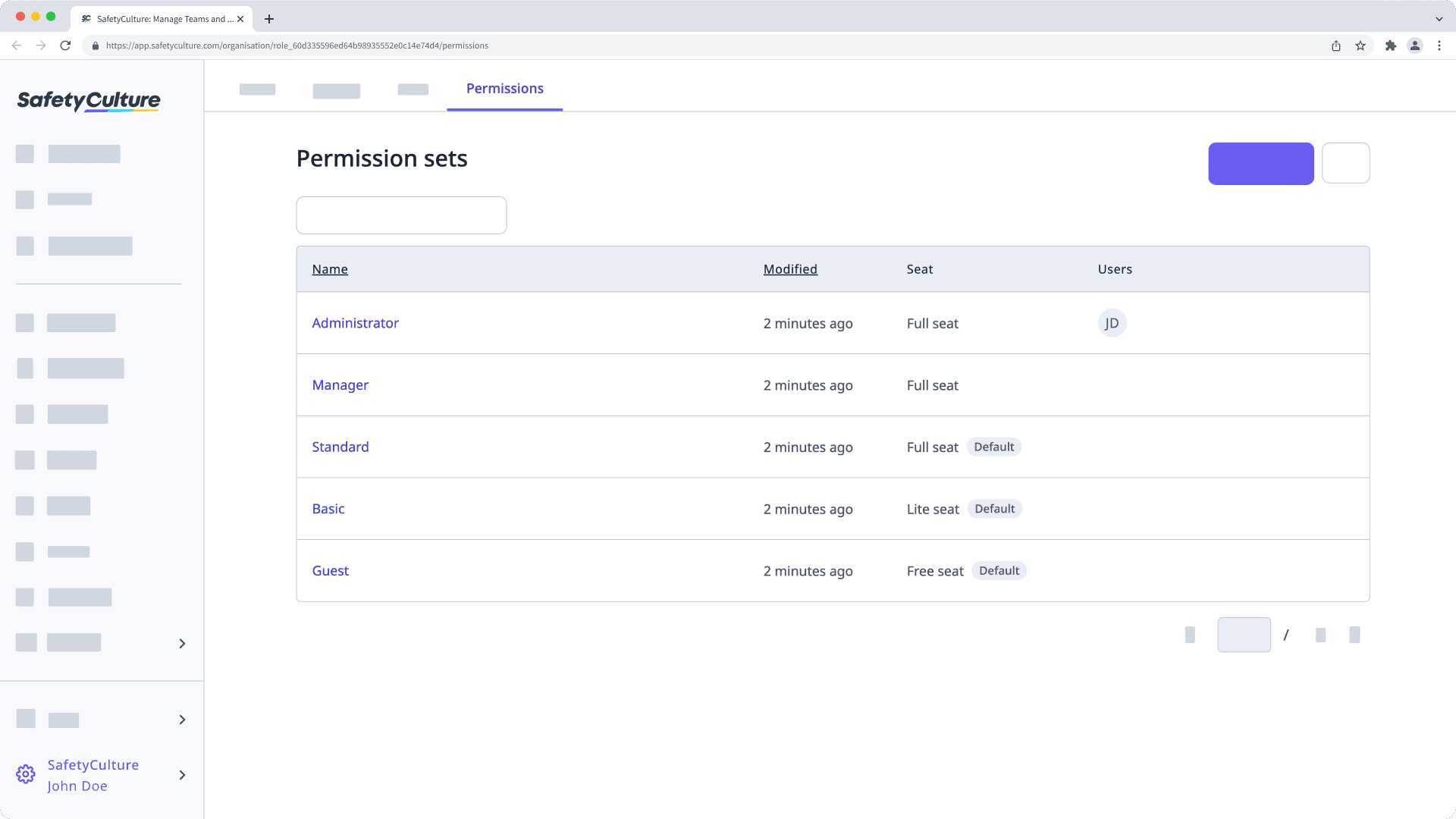
Administrateur : cet ensemble d'autorisations donne à un utilisateur le contrôle total de son organisation, y compris la gestion des utilisateurs, groupes, sites, et autorisations.
Gestionnaire : cet ensemble de permissions donne à un utilisateur des fonctionnalités dont un gestionnaire pourrait avoir besoin, notamment la création de modèles et contenus de formation, la gestion des paramètres des fonctionnalités, et bien plus encore.
Responsable : il s'agit de 'autorisation définie par défaut pour les utilisateurs dans les licences Complètes, qui donne à un utilisateur les autorisations dont il a besoin pour effectuer des inspections, signaler des observations, créer des actions, et bien plus encore.
Basique : il s'agit de l'autoridation définie par défaut pour les utilisateurs avec une Licence Lite, qui leur donne les autorisations dont ils ont besoin pour suivre une formation qui leur a été attribuée, et bien plus encore.
Invité : il s'agit de l'autorisation définie par défaut pour les utilisateurs des licences invités, qui donnent à un utilisateur les autorisations dont il ont besoin pour signaler des observations, créer des actions, afficher des News et plus encore.
Vous pouvez entièrement personnaliser ou supprimer tous les ensembles d'autorisations prédéfinis, à l'exception de « Administrateur ». Pour l'ensemble d'autorisations « Administrateur », vous pouvez ajouter des autorisations de remplacement afin de pouvoir afficher et gérer toutes les données de votre organisation.
Modifier l'ensemble d'autorisations d'un utilisateur
Cliquez sur le nom de votre organisation en bas à gauche de la page et sélectionnez Utilisateurs.
Cliquez sur l'utilisateur.
Dans l'onglet « Paramètres utilisateur », cliquez sur
Modifier des ensembles d'autorisations.
Modifier des ensembles d'autorisations
Dans le menu déroulant, sélectionnez l'ensemble d'autorisations en lequel vous souhaitez le modifier.
Vous ne pouvez sélectionner que les licences qui sont disponibles pour le type de licence de l'utilisateur.
Modifier de façon groupée les autorisations des utilisateurs
Cliquez sur le nom de votre organisation en bas à gauche de la page et sélectionnez Utilisateurs.
Cochez les cases situées à gauche des noms des utilisateurs.
Au bas de la page, cliquez sur Modifieret sélectionnez Modifier.Modifier.
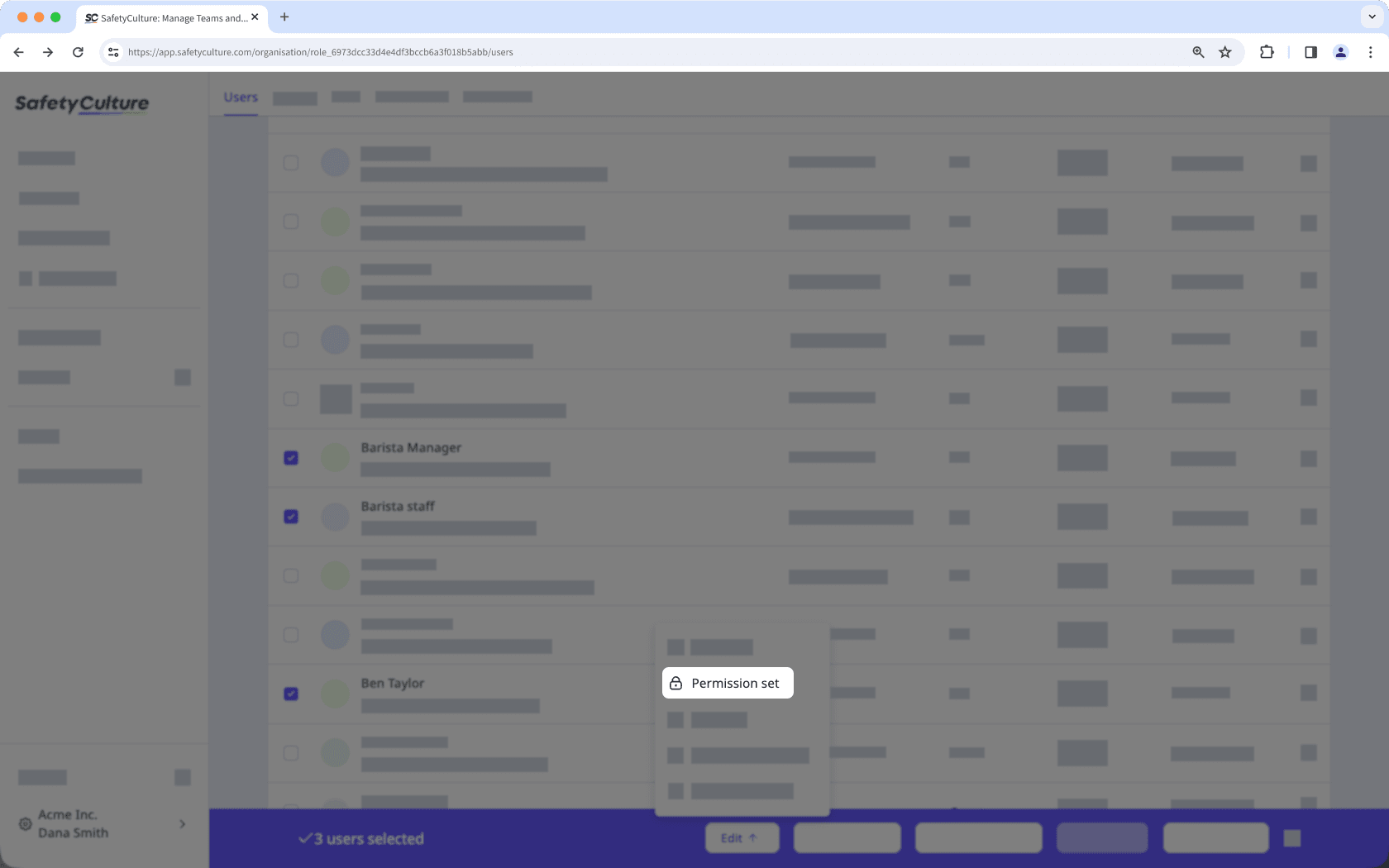
Dans la fenêtre contextuelle, sélectionnez l'ensemble d'autorisations que vous souhaitez modifier et cliquez sur Mettre à jour.
FAQ
La modification groupée des jeux d'autorisations des utilisateurs ne peut être effectuée que pour un seul type de licence à la fois. Par exemple, vous ne pouvez modifier de manière groupée les autorisations des utilisateurs de Licences Complètes qu'avant de modifier celles des utilisateurs de Licences Lite.
Cette page vous a-t-elle été utile?
Merci pour votre commentaire.